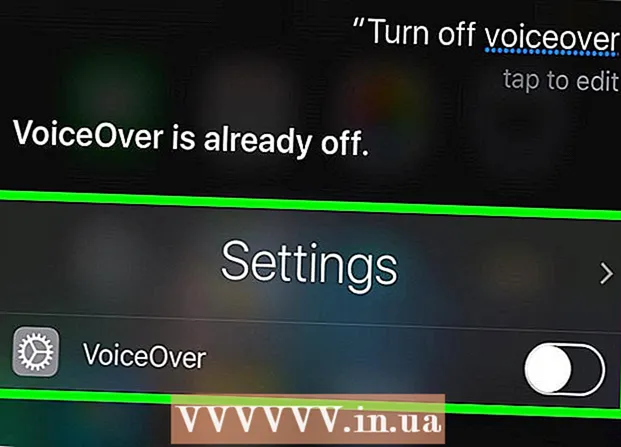Аутор:
Lewis Jackson
Датум Стварања:
9 Може 2021
Ажурирати Датум:
1 Јули 2024

Садржај
Овај викиХов вас учи како да се одјавите из ВхатсАпп-а на рачунарима, Андроид и иОС уређајима. Иако у мобилној апликацији не постоји дугме „Одјави се“, и даље можете постићи исти резултат брисањем података апликације (за Андроид) или брисањем апликација (за иПхоне и иПад). .
Кораци
Метод 1 од 3: На Андроид-у
Отворите ВхатсАпп. Апликација са зеленим облачићем за дијалог на почетном екрану или у фиоци апликација.

Повратак података. Будући да ВхатсАпп подразумевано нема дугме Одјава, морамо се одјавити брисањем података апликације на телефону. Да не бисте изгубили ћаскања, направите резервну копију на Гоогле налогу. Поступите на следећи начин:- Додирните дугме за слику ⋮ у горњем десном углу екрана.
- Кликните Подешавања (Подешавања) се налази на дну падајућег менија.
- Кликните Цхатс.
- Кликните Резервна копија ћаскања (Резервно ћаскање).
- Кликните Бацкуп (Резервна копија).

Притисните тастер Почетна. Велико кружно дугме налази се у средњем доњем делу уређаја. Вратићете се на главни екран.
Отвори Подешавања на Андроид-у. Сива икона зупчаника на почетном екрану или у фиоци апликација.

Померите се надоле и тапните Апликације (Апликација). Опција је под насловом „Уређаји“.
Померите се надоле и тапните ВхатсАпп. Апликације су на листи абецедним редом, па ћете можда морати мало да се померите надоле.
Кликните Складиште (Капацитет). Ако не видите опцију Стораге, али постоји дугме звано „Цлеар Дата“, пређите на следећи корак.
Кликните Обриши податке. Ако се појави порука потврде са питањем да ли желите да избришете датотеке и подешавања апликације, тапните на ОК. Ако не, само пређите на следећи корак.
Отворите ВхатсАпп. Отвориће се зелени екран за пријаву који означава да сте одјављени.
- Када желите да се поново пријавите, отворите ВхатсАпп и унесите своје корисничко име и лозинку. Од вас ће се тражити да притиснете Врати за враћање из резервне копије садржаја.
Метод 2 од 3: На иПхоне-у и иПад-у
Отворите ВхатсАпп. Апликација за дијалог зеленог облачића на почетном екрану.
Резервна копија садржаја ћаскања. Будући да ВхатсАпп подразумевано нема дугме Одјава, морамо да деинсталирамо апликацију ако желимо да се одјавимо. Да би поруке биле безбедне, прво направите резервну копију података у иЦлоуд-у. Поступите на следећи начин:
- Кликните Подешавања у доњем десном углу екрана.
- Кликните Цхатс.
- Кликните Резервна копија ћаскања.
- Кликните Врати се назад (Направи резервну копију одмах).
Притисните тастер Почетна. Велико кружно дугме налази се у средњем доњем делу уређаја. Вратићете се на главни екран.
Притисните и држите икону ВхатсАпп. Можете да подигнете прст када видите да икона почиње лагано да се тресе.
Додирните Кс на икони ВхатсАпп. Искочиће порука.
Кликните Избриши. Апликација ће бити уклоњена са уређаја.
Преузмите ВхатсАпп када желите да се поново пријавите. Можете да потражите „ВхатсАпп“ у Апп Сторе-у, а затим додирните икону облака када се апликација појави у резултатима претраге. Када се поново пријавите, од вас ће се тражити да притиснете Врати да бисте вратили податке о ћаскању. реклама
3. метод од 3: На веб локацији или рачунару ВхатсАпп
Отворите ВхатсАпп на свом мобилном уређају. Апликација са зеленим дијалогом на почетном екрану или у фиоци апликација (Андроид).
- Ово се односи на ваш ВхатсАпп рачун да се аутоматски одјавите са рачунара или веб верзије када не користите рачунар.
- Ако користите рачунар, можете се одјавити кликом на дугме за слику ⋮ и затим одабиром Одјавити се.
Кликните Подешавања у доњем десном углу апликације.
Кликните ВхатсАпп Веб / Десктоп.
Кликните Одјавите се са свих рачунара (Одјавите се са свих рачунара).
Притисните Одјавити се За потврду. Ваша сесија ВхатсАпп на рачунару је завршена. реклама